Volete convertire video su Mac gratis? Sì, sei intelligente, MPEG Streamclip per Mac è un'opzione. Qualsiasi persona può ottenere MPEG Streamclip per Mac totalmente gratis. MPEG Streamclip non è solo un potente convertitore video gratuito, ma lettore video leggero e un editor video per Mac e Windows. Dopo averlo installato sul vostro computer Mac, è possibile usare MPEG Streamclip per fare molte cose, come di seguito elencato. IQuesto articolo vi mostrerà come utilizzare MPEG Streamclip su Mac per convertire i video e i file DVD gratis, o ottenere la migliore alternativa per convertire i video più comodamente su qualsiasi Mac.
- Parte 1: Miglior MPEG Streamclip Mac Alternativo
- Parte 2: Scaricare e installare MPEG Streamclip per Mac
- Parte 3: Come usare MPEG Streamclip per Mac
- Parte 4: Altro MPEG Streamclip Alternativo
Parte 1: Miglior MPEG Streamclip Mac Alternativo - UniConverter per Mac
Alcuni utenti Mac potrebbero preferire questo UniConverter per Mac al MPEG Streamclip per Mac, che è più facile da usare e offre alcune caratteristiche imbattibili come la conversione di DVD e le impostazioni di output personalizzate per iPod, iPhone, iPad, Android, PSP, iMovie e altro. Tra l'altro, controllate qui per ottenere la versione di Windows per gli utenti Windows.
UniConverter - Convertire Video
Ulteriori Caratteristiche di UniConverter:
- Convertire video/audio tra qualsiasi dei due formati comuni, come MP4, MOV, AVI, FLV, MKV, MP3, WAV, AC3, ecc.
- Modificare video con lo strumento di editing video integrato prima di convertirli.
- Estrarre l'audio da video, senza alcuna perdita di qualità.
- Masterizzare facilmente i video su DVD, se lo si vuole.
- Scaricare video liberamente da siti online, come YouTube, Hulu, Facebook, Vevo, Metacafe, Vimeo, e così via.
- Compatibile con macOS 10.7 o versioni successive.
Convertire video su Mac con MPEG Streamclip alternativo per Mac (El Capitan e Sierra Inclusi)
Passaggio 1. Avviare il convertitore e aggiungere o video
Scaricare e installare UniConverter. Quando il programma si apre, caricare i DVD o video nel programma trascinando e rilasciando l'icona del disco DVD sul desktop o i file video nella zona grigia del programma.

Passaggio 2. Scegliete il formato di output
Selezionare un formato di uscita dalla lista dei formati o un preset per iPhone, iPod, iPad e altro ancora.

Passaggio 3. Avviate la conversione DVD/Video su Mac
Basta fare clic sul pulsante "Converti" e il video sarà presto pronto per essere riprodotto o modificato. Questo ottimo MPEG Streamclip sostituto per Mac supporta il multi-threading e l'elaborazione in serie, in modo da poter convertire i file video in una sola volta e godere della velocità di conversione più veloce che ci sia mai stata!

Parte 2: Come scaricare e installare MPEG Streamclip per Mac
Lavorare con i file video può essere piacevole a volte, perchè si può sempre sperimentare con diversi formati di file, così come modificarli a proprio piacimento. Tuttavia, sulla piattaforma Macintosh non ci sono molte soluzioni complete che ci permettano di lavorare con file video e la maggior parte di queste sono piuttosto costosi. Fortunatamente per noi, c'è MPEG Streamclip, che è una meraviglioso strumento che permette non solo di convertire i video in diversi formati, ma anche di riprodurli e modificarli. Soprattutto, MPEG Streamclip fa miracoli con la codifica video, scaricarando anche video di YouTube e stream.
Scaricare e installare questa applicazione non può essere più facile. Dovete solo visitare il sito ufficiale e poi scaricare la versione desiderata. Ci sono 2 versioni differenti disponibili in questo momento, la stabile e la beta. La versione stabile, attualmente 1.9.2 è la migliore per l'uso produttivo, mentre la versione 1.9.3 Beta 8 è adatto per coloro che vogliono provare le più recenti funzionalità aggiunte. Se volete scaricare i video di YouTube allora vi consigliamo davvero di scaricare la versione Beta, perch la versione stabile, attualmente non offre questa funzionalità. Dopo che l'applicazione viene scaricata, è sufficiente trascinare e rilasciare l'applicazione dal DMG nella cartella Applicazioni. Se si dispone di una versione precedente di OS X e dovete salvarlo come AVI dovreste prendere in considerazione l'installazione del componente separato inclusa nel download. Una volta che tutto questo è impostato però, siamo a posto.

Parte 3: Tutorial MPEG Streamclip - Come usare MPEG Streamclip Mac
3.1: Come convertire wmv/mkv/flv/avchd/avi/dvd
MPEG Streamclip (Mac) è un'applicazione molto semplice e il suo utilizzo è altrettanto facile. È necessario trascinare il file che si desidera elaborare nella parte superiore della finestra principale, quindi selezionare le modifiche che si desidera eseguire per quel video specifico. Una volta caricato un video è possibile visualizzare e modificare cose come il PID Video, PID Audio e pure la modalità audio. Un altro modo per aprire i file è di raggiungere il menu File, quindi scegliere una delle opzioni che soddisfi il vostro tipo di file: Apri file, Apri URL o Apri DVD. Se avete un file WMV, MKV, FLC, AVCHD o AVI, l'opzione migliore è quella di scegliere Apri file.
MPEG Streamclip offre grandi caratteristiche di conversione di file, che rendono così l'intero processo molto semplice. Una volta che il file è completo, potete scegliere il formato desiderato nel quale desiderate esportarlo dal menu File e quindi attendere che la conversione sia completata. I formati di uscita supportati sono QuickTime, DV, MPEG-4 e AVI. Sì, non ce ne sono molti, ma d'altra parte MPEG Streamclip è disponibile gratuitamente, quindi fare tutto questo gratuitamente è sicuramente fantastico. Inoltre, si ha anche la possibilità di esportare solo l'audio del film selezionato o di un determinato frame, il che è sicuramente un plus.
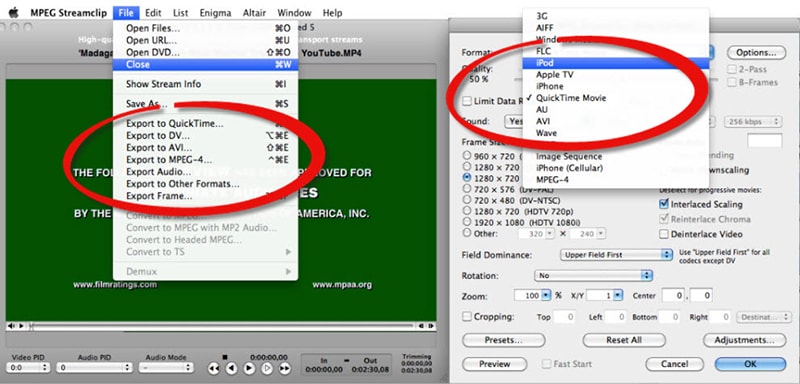
3.2: Come unire, tagliare, ruotare i file utilizzando MPEG Streamclip
Modificare di un file video è molto utile se avete bisogno solo di una certa porzione del file video o avete bisogno modificarlo un po'. Operazioni come unione, taglio o rotazione del video possono essere fatte facilmente con l'applicazione MPEG Streamclip. Tutto quello che dovete fare è accedere al menu Modifica e quindi scegliere la funzione desiderata. Sia che si tratti di tagliare, ritagliare o copiare, è sufficiente selezionarli e, dopo, selezionare la parte che si desidera elaborare, sia l'inizio che la fine, quindi attendere il completamento del processo.
Se desiderate unire o ruotare i filmati allora avete bisogno di andare nel menu Elenco quindi selezionare l'opzione Elenco Serie. Questa opzione permette di elaborare più file alla volta, e questo è esattamente quello che vi serve a questo punto. Avete solo bisogno di aggiungere due o più file che desiderate unire e quindi selezionare l'opzione unire tutti i file. Da questa finestra è possibile anche scegliere di esportare in diversi formati, conversione o demuxing, che sono tutti molto utili.
Quando si parla di rotazione video, le cose sono altrettanto semplici. Basta accedere al menu Modifica, scegliere Ruota video e riceverete due diverse modalità di rotazione, la CW e CCW.
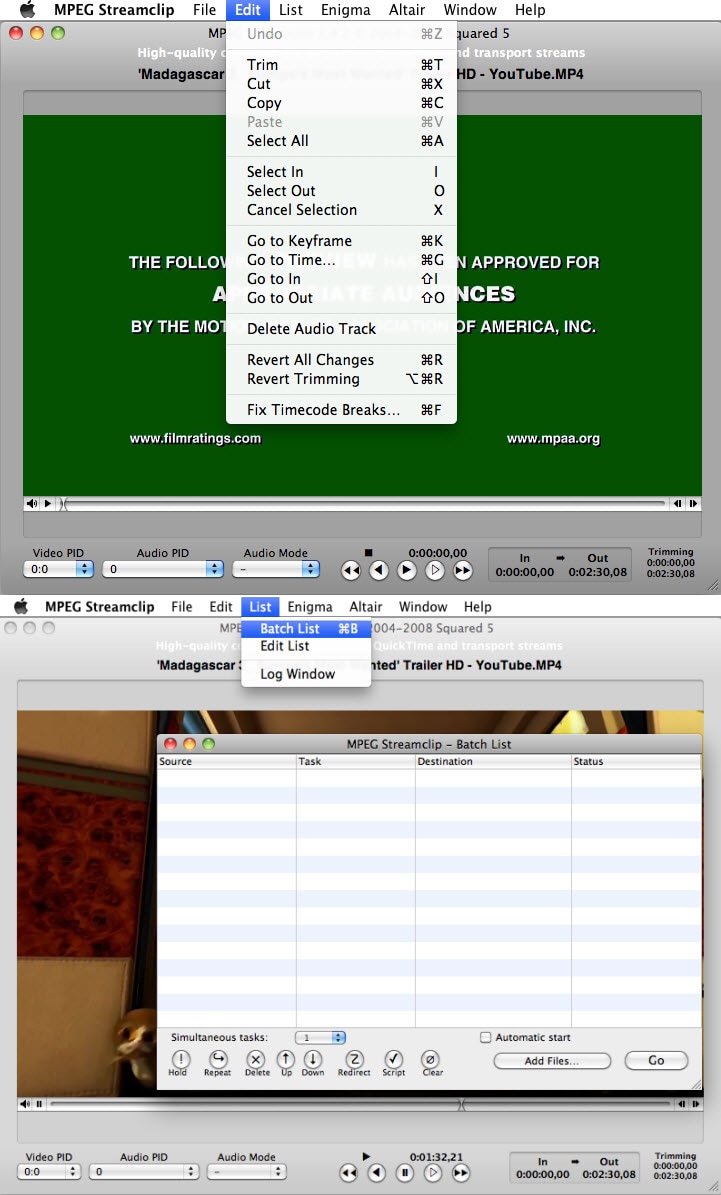
3.3: Altre caratteristiche e dotazioni
| Gestire la traccia audio | Sebbene MPEG Streamclip sia un editor video, esso permette anche di eseguire alcune azioni particolari. Ad esempio, se si accede al menu Modifica, è possibile scegliere di eliminare una traccia audio o risolvere eventuali problemi di timecode che potrebbero apparire. La traccia audio viene automaticamente cancellata dopo aver premuto il tasto, così dovreste cercare di creare un backup del file prima di elaborarlo con MPEG Streamclip. |
| Funziona come un registratore | MPEG Streamclip può anche interagire con i ricevitori televisivi digitali Dreambox e agire come un registratore. Ciò permette di prendere qualsiasi cosa in TV e registrarla senza seccature, una caratteristica che è molto singolare e molto difficile da trovare in una tale applicazione. |
| Anteprima di tutti i frame | Un'altra valida caratteristica è sicuramente la possibilità di visualizzare in anteprima tutti i fotogrammi su cui si sta lavorando. Avere una rapida anteprima vi aiuta sicuramente molto e rende il processo di editing pure molto veloce. |
| Modificare il rapporto di aspetto | MPEG Streamclip può anche modificare le proporzioni dei video selezionati, il che è una buona caratteristica per quelle persone che vogliono modificare il video in modo tale che si adatti al loro televisore o schermo del computer. Combinate questo con la possibilità di salvare il video o la traccia audio separatamente, ed è inutile dire che questo è sicuramente molto utile. |
| Lavora con i frame | La capacità di lavorare con gli stream è sicuramente una delle caratteristiche più potenti che MPEG Streamclip offre. È possibile caricare uno stream dal menu file, semplicemente cliccando Apri URL. Qui si può scegliere di aprire, convertire o scaricare lo stream e scegliere tra download progressivo o ad accesso casuale. Queste opzioni vanno bene per quelle persone che vogliono vedere e scaricare stream senza troppi problemi sul loro computer. E dal momento che non ci sono molti strumenti che combinano la riproduzione in streaming e la modifica video, questo fa sì che sicuramente MPEG Streamclip emerga dalla folla. |
Part 4: Other MPEG Streamclip Alternatives
#1. HandBrake
HandBrake è una grande alternativa per convertire l'aspetto cdi MPEG Streamclip, in quanto supporta una vasta gamma di formati e numerosi codec. Funziona anche con un sacco di formati, mentre porta anche il supporto completo per Mac OS X, Windows e Linux.

#2. FFmpeg
FFmpeg porta una grande soluzione per convertire, registrare e la messa in streaming di video e audio. Viene fornito con il bundle libavcoded che è una buona biblioteca codec audio e video. Questa applicazione è utile anche per la transcodifica, muxing, demuxing, filtraggio e streaming.

Suggerimenti: FAQ MPEG Streamclip e soluzioni
1: Non riesco a elaborare AVI, FLV e MKV
R: La soluzione a questo problema è molto semplice. Si dovrà installare il plugin Perian nell'applicazione che vi permetterà di utilizzare questi file immediatamente. Lo si può trovare a qui.
2: il componente di riproduzione di MPEG Streamclip MPEG-2 ha problemi di funzionamento in Lion e Mountain Lion
R: Se si è recentemente aggiornato a Mountain Lion o Lion, allora la componente MPEG-2 smetterà di funzionare. Il modo migliore per risolvere questo problema è quello di installare semplicemente la versione beta qui. Ciò sovrascrive il problema e lo risolve immediatamente.
3: MPEG Streamclip non si avvia
R: È necessario verificare se QuickTime funziona correttamente. QuickTime è necessario per far funzionare MPEG Streamclip correttamente, quindi potreste volere reinstallarlo quindi riavviare l'applicazione.
4: Non è possibile aprire o scaricare video da YouTube
R: La versione beta di MPEG Streamclip offre la possibilità di aprire gli stream di YouTube, ma dal momento che è solo una versione in corso di modifica, alcune delle caratteristiche non funzionano. Se si verifica questo problema, dovreste cercare di aprire altri video di YouTube o attendere fino a quando una nuova versione stabile non sia stata rilasciata.
5: Dreambox non funziona
R: Per poter utilizzare Dreambox è necessario aggiungere l'indirizzo IP del Box e la password nella finestra Preferenze. Solo in questo modo si sarà in grado di far sì che il Dreambox sia riconosciuto da MPEG Streamclip e utilizzare la funzione di registrazione.
Come potete vedere, ci sono alcuni problemi su come far funzionare MPEG Streamclip. Se si desidera convertire i video / audio, scaricare i video online o masterizzare i video su DVD, UniConverter per Mac è la soluzione migliore.
